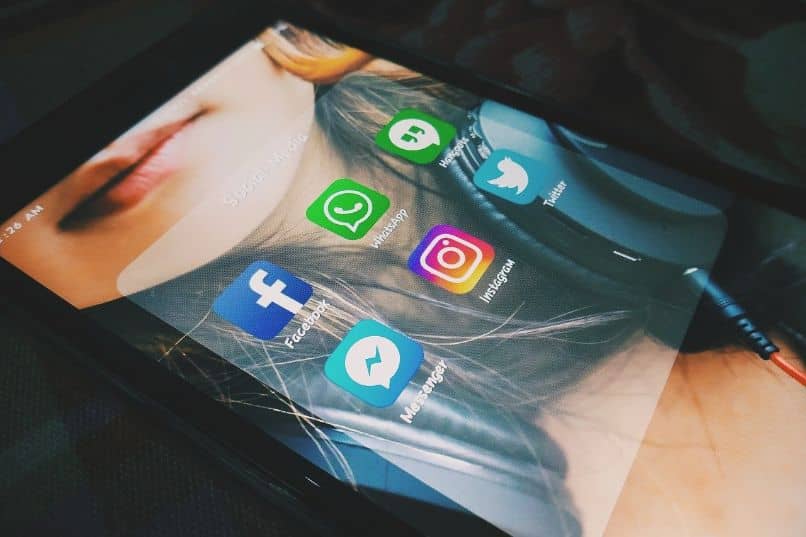No momento, parece impossível que uma pessoa não possa se comunicar com outra, se houver tantos aplicativos de mensagens diretas ou de mídia social no mercado. Mas se falamos de Facebook Messenger, isso parece um passo à frente, mas talvez você não queira ser incomodado por seus amigos e então você quer desative a câmera de videochamada do seu celular no Messenger.
Essa pode ser uma opção para a qual muitos usuários da rede social se inclinam e isso para evitar que uma videochamada entre em um determinado momento. Mas isso, como muitas outras funções que o Facebook nos oferece, não são muito conhecidas. E neste caso, por exemplo, como saber se foi bloqueado no Facebook Messenger.
O Facebook Messenger é o meio mais utilizado para comunicação direta com seus amigos, onde você pode se comunicar com outras plataformas sem maiores problemas, seja por mensagens ou enviando áudios do Facebook Messenger para o WhatsApp, mas se quiser saber como desativar a câmera de videochamada no Messenger do seu celular, não pare de ler este artigo.
Como as permissões da câmera são desabilitadas no Messenger?
Outro ponto importante que os usuários devem ter em mente é que por questões de segurança nenhum aplicativo deve ter permissão para acessar a câmera do seu celular. E em qualquer caso, o ideal seria que o App perguntasse antes de usá-lo e não o fizesse de forma arbitrária. Portanto, se você deseja desativar as permissões do Messenger para sua câmera, você deve fazer o seguinte.
Usando iPhone
Se no seu caso você está usando um iPhone, as etapas são muito simples de revogar permissão para Facebook Messenger. Primeiro, você deve inserir as configurações do celular, o próximo passo é pesquisar e selecionar na seção ‘Privacidade’. Nesta janela você encontrará a opção ‘Câmera’ e irá clicar nela, esta ação exibirá uma lista na tela.
Nesta lista você encontrará todos os aplicativos que têm acesso à câmera do celular e, no nosso caso, faremos uma busca pelo Facebook. Ao lado dele, você verá uma chave que deve ser desativada e, dessa forma, o aplicativo não terá mais permissão para acessar a câmera.
Do Android
Nos dispositivos móveis com Android Você deve primeiro inserir as ‘Configurações’ do telefone. Uma vez nessa janela, clique na seção ‘Aplicativos’ e escolha a opção ‘Permissões’.

Nesta nova janela, pesquise e clique na seção ‘Câmera’, o próximo passo é pesquisar na lista a opção ‘Facebook’. Ao lado deste aplicativo há um botão que você deve desativar e desta forma O Facebook Messenger não terá permissão para acessar a câmera do telefone.
Desative as permissões no PC
Agora se o que você quer é remova as permissões do seu PC, você também verificará que é muito simples de fazer. Primeiro você deve entrar no navegador Google Chrome e então clicar no ícone de três pontos no canto superior direito. Entre em ‘Configurações’ e selecione a seção ‘Privacidade e segurança’.
O próximo passo é clicar na opção ‘Configurações do Site’, agora você deve selecionar a opção ‘Facebook Messenger’. Então você clica na opção ‘Câmera’ e aqui você apenas tem que bloquear as permissões para ter acesso à câmera.
Por que minha câmera está piscando em uma chamada de vídeo do Messenger se eu não tenho as permissões habilitadas?
No Facebook Messenger pode haver alguns gestos que podem indicar algo que não é e podemos ver isso quando a câmera pisca. À primeira vista, podemos pensar que uma videochamada foi ativada sem o nosso consentimento, mas não é o caso.
Quando a câmera pisca indica apenas que a função ‘Instant Video’ está ativa e, portanto, nosso interlocutor quer nos mostrar algo da câmera. Portanto, se você desativou a câmera no Facebook Messenger, ainda poderá receber a mensagem.
Interferência ou segurança
A luz da câmera piscará e isso será feito como uma forma de dizer que você tem uma videochamada. Mas este caso também pode ocorrer quando por algum motivo estranho houver alguma interferência, por algum outro aplicativo ou meio externo.

O que posso fazer para desligar as notificações de videochamada no Messenger?
O Facebook Messenger permite que você remover notificações para uma chamada de vídeo recebida e para isso basta seguir estas instruções simples. Primeiro entre no Facebook Messenger a partir do seu dispositivo. Uma vez em seu perfil, entre no ‘chat’ e clique no ícone em forma de engrenagem, para que você tenha acesso às configurações do App.
O próximo passo é selecionar a opção ‘Desativar chamadas de voz e vídeo’ e agora você terá várias opções para escolher. Onde você pode selecionar a opção que melhor se adapta a você, você terá ‘1 hora’ ‘Até 8 horas’ e ‘Até eu ativá-lo novamente’. E tão fácil, tão simples como apagar todas as mensagens de uma vez no Messenger que você já notificações de videochamada desativadas.